Терминал является эмулятором по умолчанию в большинстве дистрибутивов Linux и используется для различных задач, таких как программирование, системное администрирование, мониторинг сети и т. Д. Но у него есть некоторые ограничения, с которыми вы могли столкнуться при выполнении различных задач.
Большинство дистрибутивов Linux поставляются с эмуляторами терминала по умолчанию, такими как xterm, Gnome Konsole или Shell, но этого недостаточно для многих из нас, кто постоянно занимается программированием и другими задачами командной строки. Итак, сегодня в этой статье мы подробно рассмотрим 7 лучших альтернатив терминала, которые вы можете использовать в Ubuntu.
1. Тильда
Tilda - эмулятор терминала, более или менее похожий на популярные эмуляторы терминала, такие как Gnome Shell, Konsole, xterm и т. Д. Но в нем есть некоторые функции, которых вы не найдете ни в одном другом обычном эмуляторе терминала. Tilda не является полнооконным эмулятором терминала, вместо этого его можно тянуть вниз и вверх из верхней части экрана рабочего стола с помощью специальной клавиши на клавиатуре, обычно это клавиша F1.
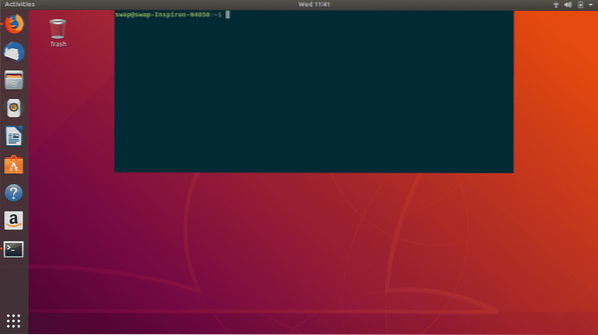
Помимо этой функции, Tilda - это настраиваемый эмулятор терминала, как вы можете заметить на скриншоте ниже, что существует множество параметров для настройки тильды, вы можете настроить ее внешний вид, цвета фона и текста, размер окна, настройки прокрутки и т. Д. Также вы можете настроить сочетания клавиш в соответствии с вашими потребностями.
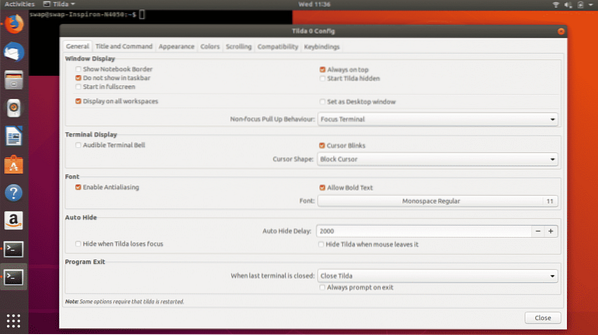
Во время тестирования Тильда работала безупречно, что является плюсом, и другие положительные стороны - это поддержка вкладок, работа с минимальными зависимостями, и одна особенность, которая мне действительно понравилась, - ее прозрачная природа, которая позволяет вам видеть информацию из приложения, запущенного в окне Тильды. Но есть некоторые досадные ошибки, которые я заметил во время тестирования, например, вам нужно полностью закрыть окно Tilda перед выключением вашей системы, и некоторые незначительные сбои, которые не сильно повлияли на общую производительность этого эмулятора.
2. Guake
Guake - еще один выпадающий эмулятор терминала в нашем списке, он написан на Python и разработан для Gnome Desktop Environment. По сути, Guake вдохновлен игрой Quake в жанре шутер от первого лица, он принимает поведение консоли Quake, опускается с верхней части экрана рабочего стола при нажатии клавиши F12 на клавиатуре.

Guake также является настраиваемым эмулятором терминала, как вы можете видеть на скриншоте ниже, вы можете настроить его цветовую палитру, внешний вид, сочетания клавиш, шаблон прокрутки, а также можете настроить оболочку и быстрое открытие.

Тестирование этого терминала прошло гладко, и я обнаружил следующие плюсы: быстрый и легкий, поддержка нескольких вкладок, широкие возможности настройки и, что самое главное, очень удобный эмулятор, несмотря на то, что он легкий и работает с минимальными ресурсами. Но есть некоторые минусы, которые могут убедить вас, ребята, выбрать другой эмулятор, во-первых, это не кроссплатформенный эмулятор терминала, и иногда он перестает отвечать на запросы и немного замедляется, даже если у вас мощное оборудование.
3. Прохладный ретро термин
Вспомните те дни, когда мы работали над действительно большими олдскульными мониторами с электронно-лучевой трубкой? Это было весело, не так ли? Со следующим эмулятором терминала в нашем списке, который называется Cool Retro Term, я верну вас в старые добрые времена работы с командной строкой. Этот эмулятор даст вам возможность работать с электронно-лучевыми мониторами с цветными пятнами вокруг персонажей.
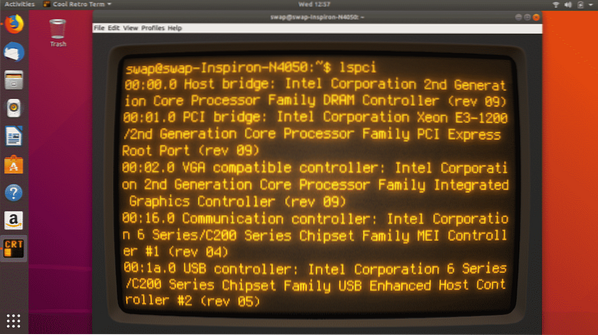
Если ваше системное оборудование достаточно мощное, чтобы справиться с некоторыми приличными графическими требованиями этого эмулятора терминала, то этот определенно для вас. Безусловно, вам понравится ностальгическое чувство, которое вы получите, работая с Cool Term Retro.
Во время тестирования этого эмулятора я понял, что всегда не рекомендуется использовать больше спецэффектов и переходов, чем нужно. То же самое применимо к Cool Retro Term, но хорошо, что вы можете отключить все эти функции в этом эмуляторе, тогда он работает безупречно и может оказаться достойной альтернативой эмулятору терминала по умолчанию в Ubuntu.
Несмотря на то, что в нем есть некоторые уникальные функции, Cool Retro Term имеет некоторые недостатки, например, требует очень мощных ресурсов для бесперебойной работы и поскольку он сильно зависит от библиотек KDE для большинства специальных эффектов, запуск этого эмулятора в других системах потребует от вас скачать большое количество библиотек KDE.
4. Терминология
Терминология - эмулятор терминала на основе библиотек Enlightenment Foundation (EFL), разработанный для UNIX, BSD, Linux и других платформ. Если вы когда-либо использовали эмулятор xterm, вы найдете терминологию, почти схожую с ней во многих аспектах.
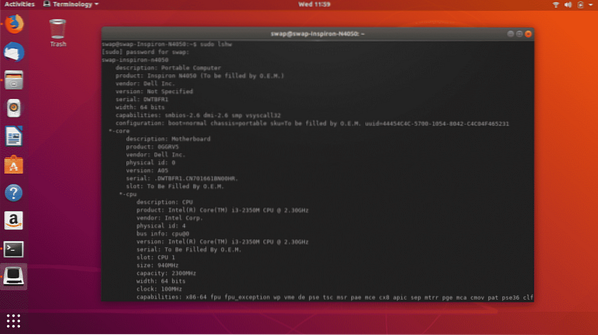
Эмулятор терминала по умолчанию в Ubuntu имеет некоторые ограничения, например, вы не можете открывать URL-адреса, файлы, видео или изображения непосредственно в его окне, вместо этого вы должны зависеть от другого графического приложения для их просмотра. Но используя Терминологию, вы можете предварительно просмотреть все это в самом окне. Кроме того, есть настраиваемый эмулятор терминала с такими функциями, как разбиение, которое разбивает окно на две панели.

Некоторые из плюсов терминологии: вы можете поместить изображение в фоновый режим или установить цветовую схему для панели в режиме разделения, размер шрифта подстраивается под размер окна. Но чего ему действительно не хватает, так это полосы прокрутки и поддержки широкого спектра современных цветов, настройка также иногда усложняется, что является заметным недостатком этого эмулятора.
5. Терминатор
Terminator - это кроссплатформенный эмулятор терминала с открытым исходным кодом, разработанный на Java. Основанный на Терминале Gnome, Терминатор использует большинство его функций и обновляется, как только обновляется Терминал Gnome. Если вы программист или системный администратор и работаете над несколькими задачами одновременно, Terminator может быть для вас наиболее полезным эмулятором, поскольку он помогает вам разделить несколько задач на отдельные панели в одном окне.
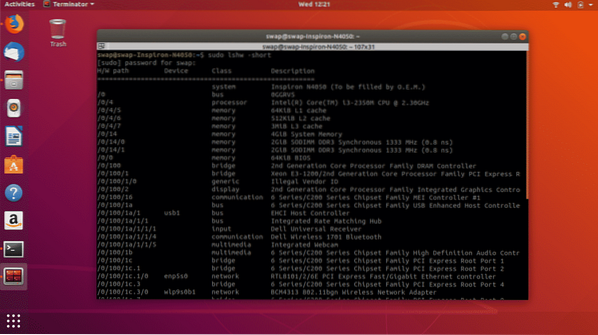
Terminator - это немного тяжелый эмулятор, который может потребовать от вас приличного оборудования. Но он предлагает некоторые действительно хорошие функции, такие как режим разделенного окна для работы с несколькими панелями одновременно, полную поддержку настройки, автоматическое ведение журнала, перетаскивание и многое другое.
Если у вас более старая система и минимальные аппаратные ресурсы, вы можете столкнуться с некоторыми трудностями при запуске этого эмулятора, его функция текстового поиска также иногда не на должном уровне. Вот некоторые из проблем, с которыми я столкнулся во время тестирования.
6. Сакура
Sakura - простой, но мощный эмулятор терминала, основанный на GTK и libvte. Чтобы запустить этот эмулятор, вам не нужно иметь полный рабочий стол GNOME, поскольку он работает с очень небольшим количеством зависимостей. Это достойный эмулятор терминала с небольшим количеством функций, но он может выполнять вашу работу без каких-либо проблем.

Некоторые из особенностей и положительных моментов, которые я обнаружил во время тестирования, заключаются в том, что он запускается очень быстро даже на машинах, работающих на минимальном оборудовании, поддерживает все современные цвета и поддерживает несколько вкладок. Одна вещь, которую я заметил, заключается в том, что в Sakura Terminal Emulator не так много параметров конфигурации, доступных для пользователей.
7. Якуаке
Якуаке, также известный как «еще один куаке», - еще один выпадающий эмулятор терминала в нашем списке. Он очень похож на Konsole в части интерфейса и некоторых функций. Когда вы нажимаете клавишу F12 на клавиатуре, он автоматически скользит вниз от верхней части экрана рабочего стола, а при нажатии той же клавиши он скользит обратно вверх.
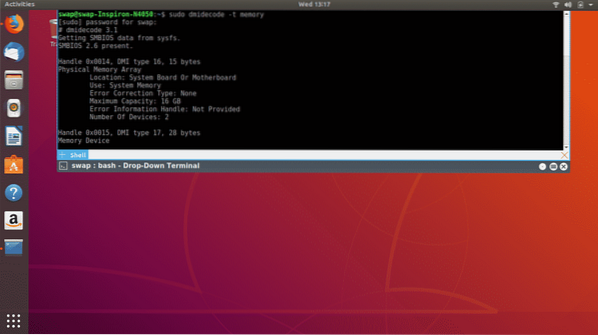
Это легкий эмулятор терминала с такими функциями, как полная поддержка настройки, окно с вкладками, разделенный макет, улучшенный эмулятор терминала, быстрый поиск, неограниченная прокрутка и многие другие функции.
Некоторые из минусов в Yakuake для меня - это его чрезмерная зависимость от библиотек KDE, и иногда он немного замедляется после непрерывного использования.
Итак, это 7 лучших альтернатив терминалу в Ubuntu. Перечисленные здесь эмуляторы терминала протестированы на Ubuntu 18.04 LTS и может легко работать со старыми выпусками в зависимости от имеющихся у вас аппаратных ресурсов. Итак, на сегодня все, если у вас есть что сказать, не стесняйтесь писать нам на @LinuxHint и @SwapTirthakar
 Phenquestions
Phenquestions


